Windows 8 ويأتي المجمعة مع ميزة تطبيقات صناعة السيارات في الإقلاع عن التدخين تحديد افتح التطبيقات عند إغلاق النظام أو إعادة تشغيله وعلى مقربة من قسري. على الرغم من أن هذه الميزة يمكن أن تكون مفيدة لأولئك الذين يريدون اغلاق سريعكثيرا ما يحدث أن ننسى أن تطبيقات حفظ التغييرات فتح قبل أن يغلق النظام، وفي هذه الحالة لصناعة السيارات في الإقلاع عن التدخين featureul ليس حليفنا.
المستخدمين الذين يريدون الحصول على فرصة أخرى عندما كنت تأخذ أصابعك إلى الأمام وإعطاء إغلاق دون فرصة لإنقاذ ما عملت من قبل، قد تتغير سياسة الاغلاق Windows 8 تعطيل ميزة تطبيقات صناعة السيارات في الإقلاع عن التدخين.
تعطيل ميزة الإيقاف التلقائي للتطبيقات في Windows 8
- فتح محرر نهج المجموعة (في بدء الشاشة نوع GPEDIT.MSC، اختر تطبيقات in الشريط الجانبي، ثم انقر على gpedit في النافذة الرئيسية، أو مفتوحة يجري باستخدام تركيبة المفاتيح Windows + R، نوع GPEDIT.MSC وتعطي OK)
- تصفح عن طريق تكوين الكمبيوتر> قوالب الإدارة> System > الاغلاق Options
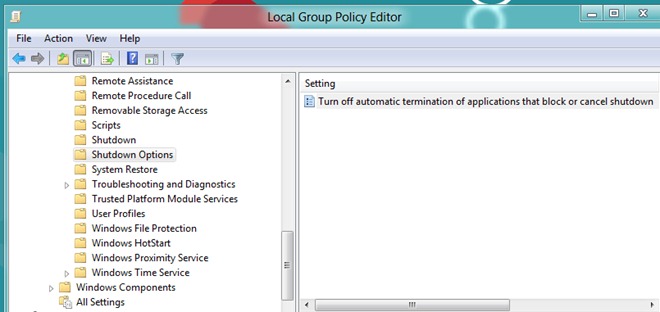
- في الجزء الأيسر، انقر نقرا مزدوجا فوق الإدخال إيقاف إنهاء تلقائي للتطبيقات التي تعمل على منع ستلغي الاغلاق
- في النافذة المفتوحة، اختر تمكين، ثم انقر على OK وثيق محرر نهج المجموعة
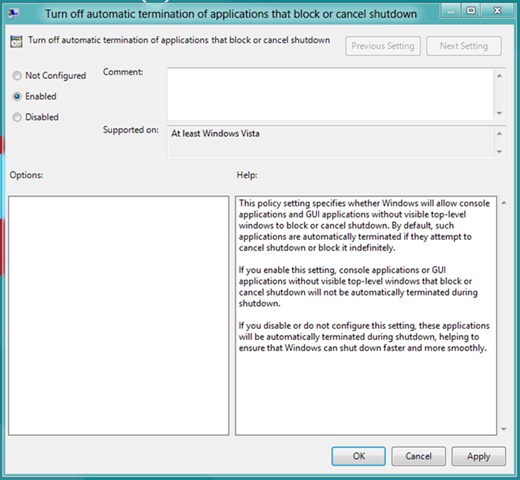
إذا كنت تريد من أي وقت مضى لإعادة تنشيط ميزة تطبيقات إنهاء النفساتبع الخطوات المذكورة أعلاه واختر غير مكون أو معاق.
ملاحظة: لتتمكن من إجراء تغييرات في محرر نهج المجموعة ، يجب عليك استخدام مستخدم نظام لديه حقوق إدارية
STEALTH SETTINGS - كيفية تعطيل الإيقاف التلقائي للتطبيقات التي تمنع إيقاف التشغيل Windows 8